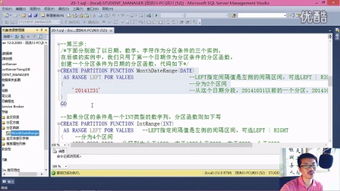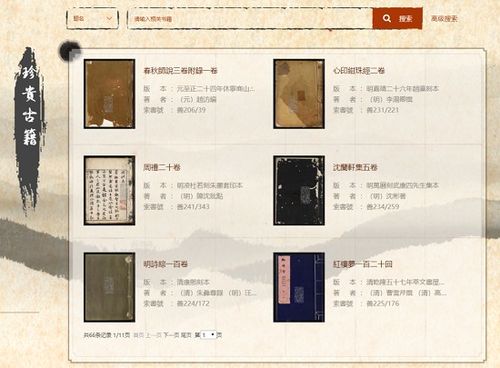mysql关闭命令,安全关闭数据库服务的方法
MySQL 是一个流行的关系型数据库管理系统,它使用 SQL(结构化查询语言)进行数据管理。关闭 MySQL 服务通常涉及到停止 MySQL 服务器进程。具体命令取决于您使用的操作系统和 MySQL 的安装方式。
在 Windows 上关闭 MySQL
1. 使用服务管理器: 打开“服务管理器”(可以通过在“运行”中输入 `services.msc` 或在“开始”菜单搜索中输入“服务”来打开)。 找到名为 `MySQL` 的服务(可能是 `MySQL57`、`MySQL80` 等具体版本号)。 右键点击该服务,选择“停止”。
2. 使用命令行: 打开命令提示符(CMD)。 输入 `net stop MySQL`(替换为您的服务名称,如 `net stop MySQL57`)。
在 Linux 上关闭 MySQL
1. 使用系统服务管理器(例如,systemd): 打开终端。 输入 `sudo systemctl stop mysql`(替换为您的服务名称,如 `sudo systemctl stop mysql@mysqld`)。
2. 使用命令行: 打开终端。 输入 `sudo /etc/init.d/mysql stop`(替换为您的服务名称,如 `sudo /etc/init.d/mysql@mysqld stop`)。
3. 使用 mysqladmin 命令: 打开终端。 输入 `mysqladmin u root p shutdown`(您可能需要输入 root 用户的密码)。
请注意,以上命令需要管理员权限,因此可能需要使用 `sudo` 命令。
其他注意事项
在执行关闭命令之前,请确保您有足够的管理权限。 关闭 MySQL 服务之前,建议先备份重要数据,以防止数据丢失。 如果您是通过 XAMPP、WAMP、LAMP 等集成软件包安装的 MySQL,您可能需要使用该软件包提供的界面或命令来关闭 MySQL 服务。
MySQL关闭命令详解:安全关闭数据库服务的方法

MySQL作为一款广泛使用的开源关系型数据库管理系统,其稳定性和安全性一直是用户关注的焦点。正确地关闭MySQL数据库服务对于维护数据库的安全性和稳定性至关重要。本文将详细介绍MySQL的关闭命令,帮助用户安全地关闭数据库服务。
一、Windows系统下MySQL关闭命令

在Windows系统中,关闭MySQL数据库服务主要有以下几种方法:
使用命令提示符
1. 打开“开始”菜单,输入“cmd”并回车,打开命令提示符窗口。
2. 在命令提示符窗口中输入“net stop mysql”命令,然后回车执行。
使用服务管理器
1. 打开“开始”菜单,选择“控制面板”。
2. 在控制面板中找到“系统和安全”选项,点击进入。
3. 在“系统和安全”页面中,选择“管理”。
4. 在“管理”页面中,点击“服务”。
5. 在服务列表中找到“MySQL”服务,右键点击选择“停止”。
二、Linux系统下MySQL关闭命令

在Linux系统中,关闭MySQL数据库服务的方法与Windows系统类似,但命令有所不同:
使用service命令
1. 打开终端。
2. 输入“service mysql stop”命令,然后回车执行。
使用init.d命令
1. 打开终端。
2. 输入“/etc/init.d/mysql stop”命令,然后回车执行。
三、MySQL安全关闭命令
在关闭MySQL数据库服务时,为了确保数据的安全性和完整性,建议使用以下安全关闭命令:
使用mysqladmin命令
1. 打开终端。
2. 输入“mysqladmin -u root -p shutdown”命令,然后回车执行。
3. 在提示输入密码时,输入MySQL的root用户密码。
使用mysql命令
1. 打开终端。
2. 输入“mysql -u root -p”命令,然后回车执行。
3. 在提示输入密码时,输入MySQL的root用户密码。
4. 在MySQL命令行中输入“exit”命令,然后回车退出。
四、注意事项
在关闭MySQL数据库服务时,需要注意以下几点:
确保在关闭数据库服务前,所有正在进行的数据库操作都已经完成。
在关闭数据库服务时,避免使用强制关闭命令,如“kill -9”等,以免导致数据损坏。
在关闭数据库服务后,可以检查MySQL的日志文件,以确保数据库服务正常关闭。
MySQL关闭命令对于维护数据库的安全性和稳定性至关重要。本文详细介绍了Windows和Linux系统下MySQL的关闭命令,以及安全关闭数据库服务的方法。希望本文能帮助用户更好地管理MySQL数据库服务。